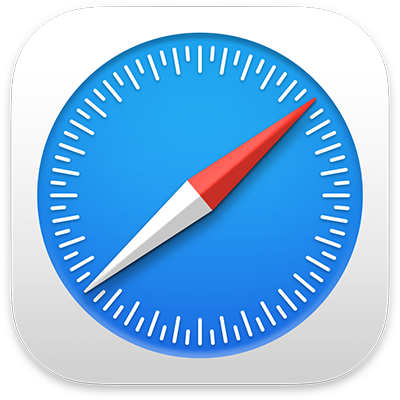
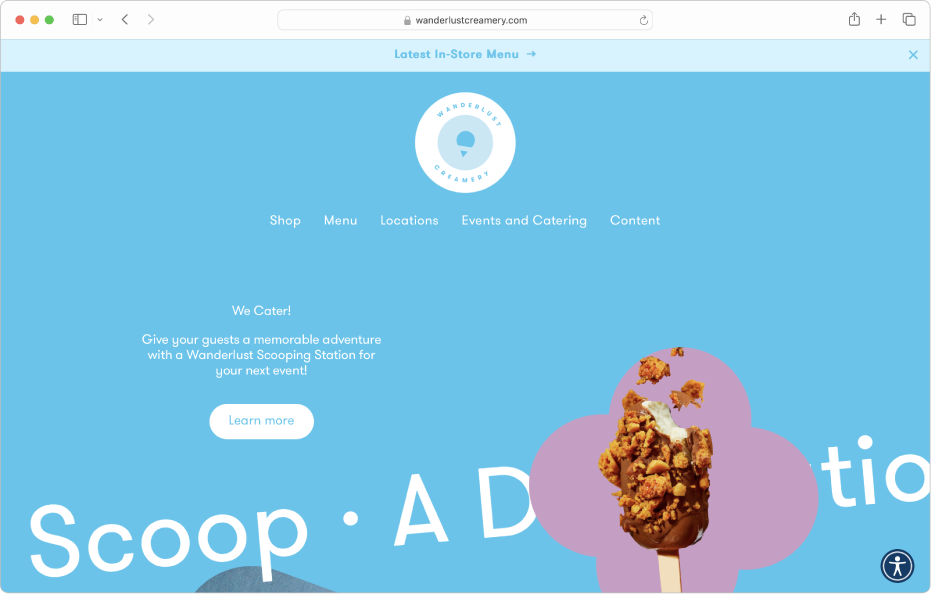
Guía de inicio de Safari en la Mac
Conoce los aspectos básicos para comenzar a usar la app rápidamente. Busca en Internet, ve a un sitio web, establece tu página de inicio y marca los sitios web que quieras volver a visitar.
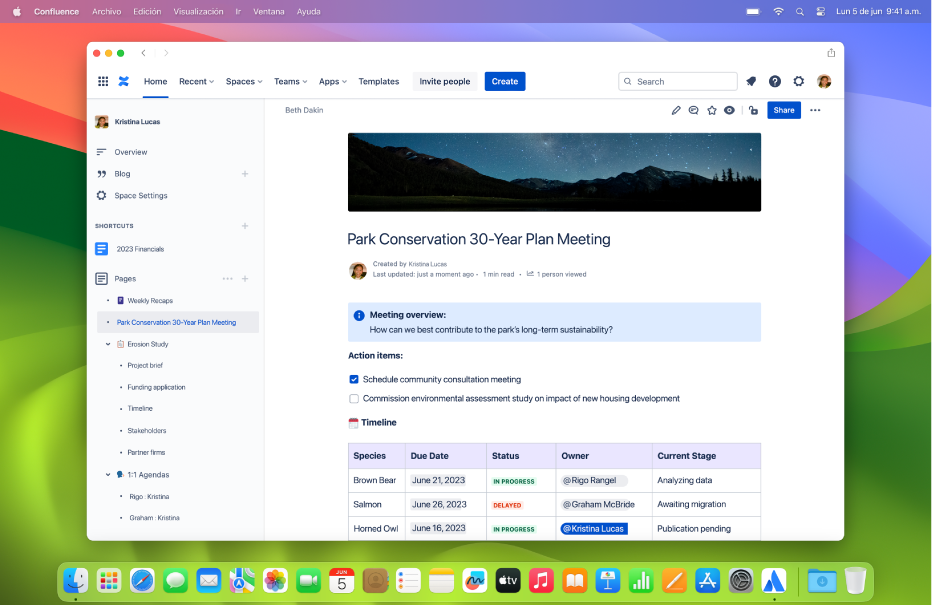
Convertir un sitio web en una app
Usa cualquier sitio web como si fuera una app. Recibe notificaciones y abre la app web directamente desde el Dock.
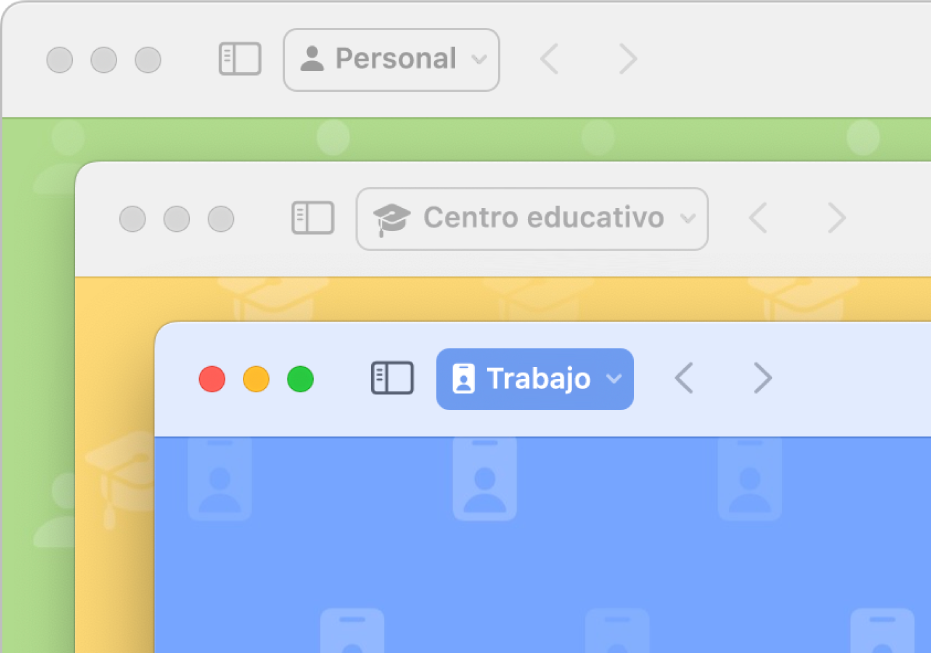
Configurar perfiles de navegación separados
Separa las distintas partes de tu vida creando un perfil de navegación para cada una de ellas.
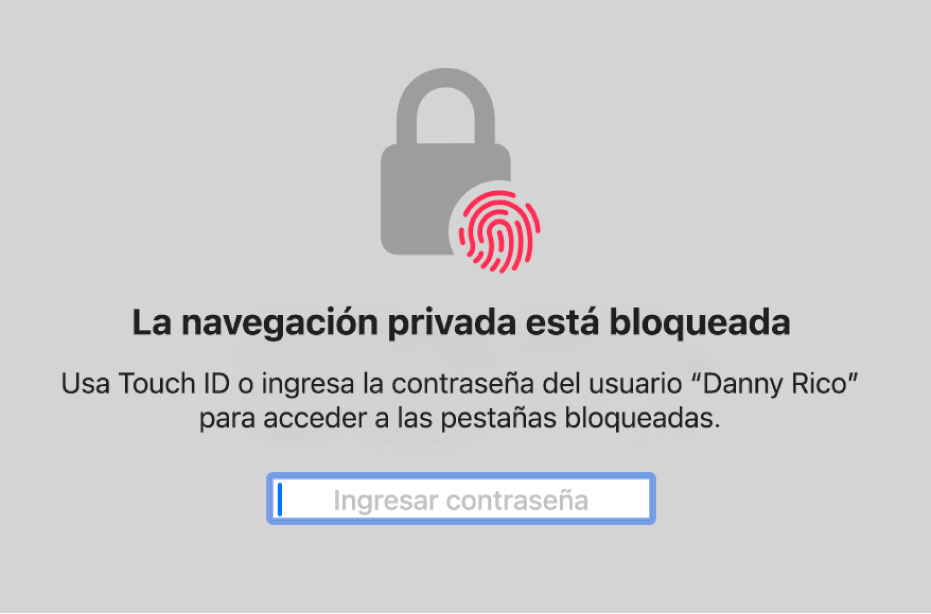
Bloquear ventanas de navegación privada
Mantén tu historial de navegación privado cuando no estés enfrente de tu Mac.
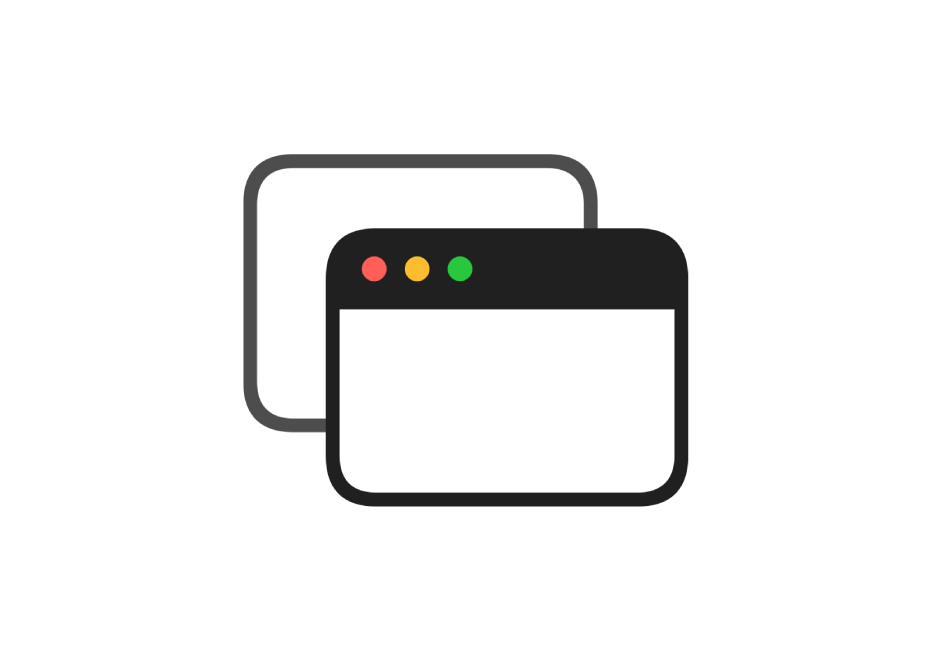
Permitir ventanas emergentes
Selecciona los sitios web que pueden mostrar ventanas emergentes.
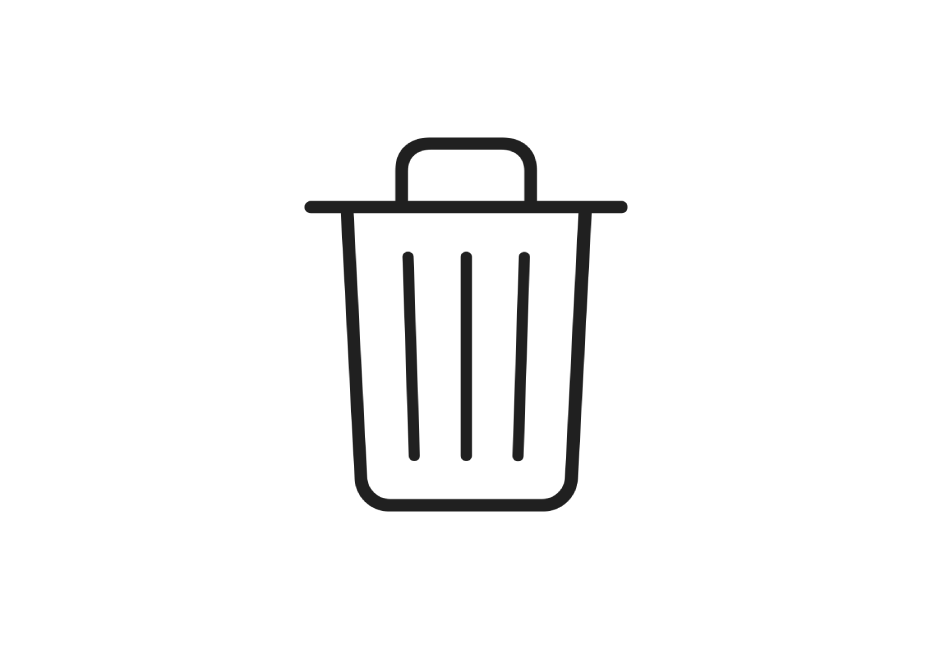
¿Cookies?
Elimina las cookies que los sitios web almacenan en tu Mac, o permite que se almacenen.
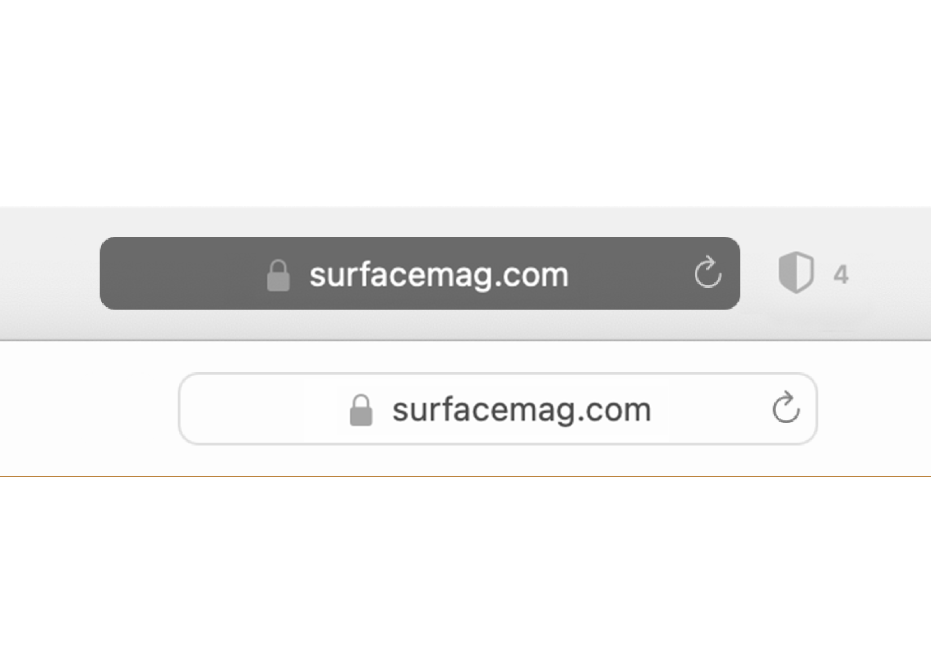
Para explorar el Manual de uso de Safari, haz clic en Tabla de contenido en la parte superior de la página o ingresa una palabra o frase en el campo de búsqueda.
Si necesitas más ayuda, visita el sitio web de soporte de Safari.